Catatan
Akses ke halaman ini memerlukan otorisasi. Anda dapat mencoba masuk atau mengubah direktori.
Akses ke halaman ini memerlukan otorisasi. Anda dapat mencoba mengubah direktori.
Penting
Berlaku mulai 1 Mei 2025, Azure AD B2C tidak akan lagi tersedia untuk dibeli untuk pelanggan baru. Pelajari lebih lanjut di FAQ kami.
Gunakan kontrol tampilan CAPTCHA untuk menghasilkan string tantangan CAPTCHA, lalu verifikasi dengan meminta pengguna untuk memasukkan apa yang mereka lihat atau dengar. Untuk menampilkan kontrol tampilan CAPTCHA, Anda mereferensikannya dari profil teknis yang ditegaskan sendiri, dan Anda harus mengatur nilai metadata profil setting.enableCaptchaChallenge teknis yang ditegaskan sendiri ke true.
Cuplikan layar memperlihatkan kontrol tampilan CAPTCHA yang ditampilkan pada halaman pendaftaran:
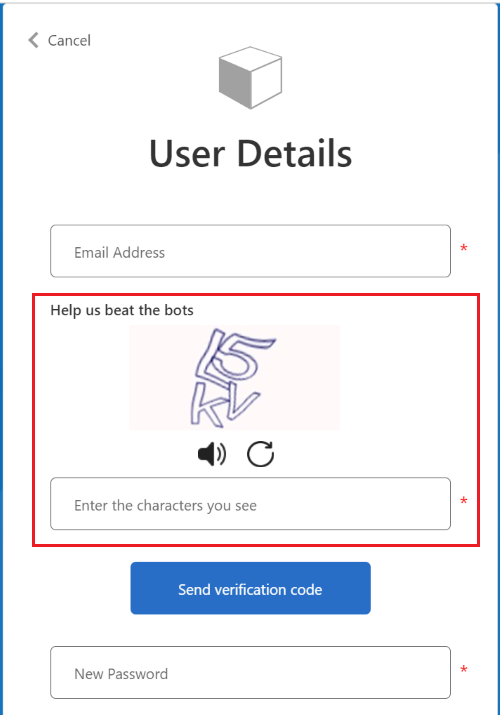
Halaman pendaftaran dimuat dengan kontrol tampilan CAPTCHA. Pengguna kemudian memasukkan karakter yang mereka lihat atau dengar. Tombol Kirim kode verifikasi mengirimkan kode verifikasi ke email pengguna, dan bukan elemen kontrol tampilan CAPTCHA, tetapi menyebabkan string tantangan CAPTCHA diverifikasi.
Elemen kontrol tampilan CAPTCHA
Tabel ini meringkas elemen yang dimuat kontrol tampilan CAPTCHA.
| Elemen | Diperlukan | Deskripsi |
|---|---|---|
| UserInterfaceControlType | Ya | Nilai harus CaptchaControl. |
| Klaim Masukan | Ya | Satu atau beberapa klaim diperlukan sebagai input untuk menentukan jenis tantangan CAPTCHA dan untuk mengidentifikasi tantangan secara unik. |
| Klaim Tampilan | Ya | Klaim yang akan ditampilkan kepada pengguna seperti kode tantangan CAPTCHA, atau dikumpulkan dari pengguna, seperti input kode oleh pengguna |
| Klaim Keluaran | Tidak. | Setiap klaim yang akan dikembalikan ke halaman yang ditegaskan sendiri setelah pengguna menyelesaikan proses verifikasi kode CAPTCHA. |
| Tindakan | Ya | Kontrol tampilan CAPTCHA berisi dua tindakan, GetChallenge dan VerifyChallenge. Tindakan GetChallenge dihasilkan, lalu menampilkan kode tantangan CAPTCHA pada antarmuka pengguna. Tindakan VerifyChallenge memverifikasi kode tantangan CAPTCHA yang dimasukkan pengguna. |
Kode cuplikan XML berikut menunjukkan contoh kontrol tampilan CaptchaProvider:
<DisplayControls>
...
<DisplayControl Id="captchaControlChallengeCode" UserInterfaceControlType="CaptchaControl" DisplayName="Help us beat the bots">
<InputClaims>
<InputClaim ClaimTypeReferenceId="challengeType" />
<InputClaim ClaimTypeReferenceId="challengeId" />
</InputClaims>
<DisplayClaims>
<DisplayClaim ClaimTypeReferenceId="challengeType" ControlClaimType="ChallengeType" />
<DisplayClaim ClaimTypeReferenceId="challengeId" ControlClaimType="ChallengeId" />
<DisplayClaim ClaimTypeReferenceId="challengeString" ControlClaimType="ChallengeString" />
<DisplayClaim ClaimTypeReferenceId="captchaEntered" ControlClaimType="CaptchaEntered" />
</DisplayClaims>
<Actions>
<Action Id="GetChallenge">
<ValidationClaimsExchange>
<ValidationClaimsExchangeTechnicalProfile
TechnicalProfileReferenceId="HIP-GetChallenge" />
</ValidationClaimsExchange>
</Action>
<Action Id="VerifyChallenge">
<ValidationClaimsExchange>
<ValidationClaimsExchangeTechnicalProfile
TechnicalProfileReferenceId="HIP-VerifyChallenge" />
</ValidationClaimsExchange>
</Action>
</Actions>
</DisplayControl>
...
</DisplayControls>